大白菜u盘启动,大白菜u盘启动盘使用教程
时间:2022-11-12阅读量:
今天我给大家演示一下大白菜u盘启动的过程。很多用户重装系统的时候都卡在了这一步,不知道怎么设置u盘启动。这一步相当重要,如果设置出错,那么就无法进入到u盘PE系统装机。首先,我们要准备好大白菜u盘启动盘
今天我给大家演示一下大白菜u盘启动的过程。很多用户重装系统的时候都卡在了这一步,不知道怎么设置u盘启动。这一步相当重要,如果设置出错,那么就无法进入到u盘PE系统装机。首先,我们要准备好大白菜u盘启动盘,以及查询电脑的u盘启动快捷键。下面呢,小编整理了详细的设置教程,快来学习如何设置大白菜u盘启动吧。
大白菜u盘启动盘使用教程
一、制作u盘启动盘
1、下载大白菜u盘启动盘制作工具到桌面。

2、关闭防火墙以及退出电脑杀毒软件和安全软件,以免影响制作工具运行。
3、打开制作工具,往电脑插入u盘,工具自动识别出你的u盘后,直接点击“一键制作usb启动盘”。
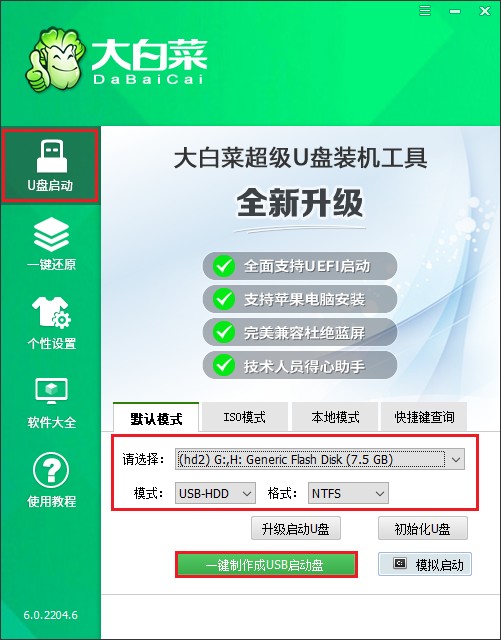
4、制作u盘启动盘需要格式化u盘,若u盘有重要的文件,请备份出来。
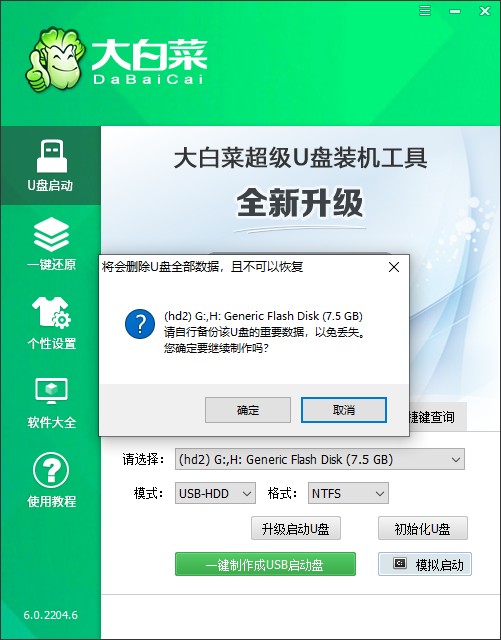
5、等待制作完成,出现制作成功的提示即可。
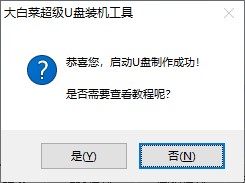
二、设置u盘启动
1、查询电脑的u盘启动快捷键,可以参考下图品牌常用启动热键:

2、重新开机,在出现开机画面时,立即按u盘启动热键,建议多按几次。接下来会进入到boot menu页面,即设置启动菜单的页面。要想从u盘启动,就要选择u盘选项回车。
PS:“u盘选项”一般显示你的u盘名称,或者带有usb字样
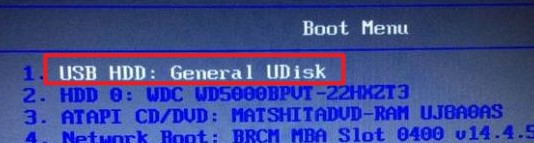
3、电脑从u盘启动后,就可以进入U盘PE主菜单中啦。在U盘PE主菜单页面,选择进入大白菜PE系统即可。

以上是,大白菜u盘启动盘使用的教程。上述的教程步骤非常详细,并且附上了操作示意图,就算是第一次设置的小伙伴,也能一看看懂。那么,使用大白菜u盘启动盘来启动电脑,当进入到大白菜u盘PE系统后呢,我们就可以使用系统里面的装机工具来重装系统啦。希望这篇教程对大家有用哦。